Érintse meg a gesztusokat a Synaptics illesztőprogramjaival a Windows 10 rendszeren
Ha van egy precíziós érintőpadja a Windows PC-n, használhatja csapok és ellop gesztusok különféle műveletek végrehajtására a rendszeren. Ha nem, lehetőségei korlátozottak. Néhány ritka esetben előfordulhat, hogy használ bizonyos gesztusokat, de ez az, ha az érintőpad illesztőprogramjait futtatja, amelyeket a Windows 10 telepít, és nem a Synaptics érintőpad illesztőprogramjait. Ha szeretné engedélyezni a két és három ujjal történő érintéses gesztust a Synaptics illesztőprogramjaival, használhat egy úgynevezett alkalmazást TwoFingerScroll.
Jegyzet: Ez az alkalmazás régebbi rendszerekhez készült, precíziós érintőpad és korlátozott illesztőprogram-támogatás nélkül. Ha újabb rendszerrel rendelkezik, töltse le az érintőpadhoz rendelkezésre álló legújabb illesztőprogramokat, és használja őket.
Érintse meg a gesztusokat a Synaptics illesztőprogramjaival
Letöltés TwoFingerScroll és futtassa. Az alkalmazást nem kell telepíteni, és a tálcán fog futni. Kattintson az alkalmazás rendszertálcájának ikonjára, és válassza a menüben a Beállítások elemet a gesztusok konfigurálásához.
A Beállítások ablakon két releváns lap van; Görgetés és megérintés. Néhány, a Synaptics érintőpad illesztőprogramját igénylő érintőpadon szintén rossz a görgetési támogatás, vagy egyáltalán nincs. Ha két ujjal nem tud görgetni az érintőpadon, akkor a Görgetés lap lehetővé teszi, hogy engedélyezze az érintőpadon.
A Tapping fülön engedélyezheti a két és a három ujjal történő érintés mozdulatát. Négy típusú mozdulat engedélyezhető a TwoFingerScroll használatával; az egyik + egy az, amikor az egyik ujjával megérinti, és felemelése nélkül megérinti és tartja a második ujját. A két ujjal érintse meg egyszerre két ujját. A Kettő + egy ujj csap van az, ahol két ujjal megérinthető, és anélkül, hogy megemelné őket, egy harmadik ujjal koppintson. A három ujjú csap három ujjal megérinti.

Kicsit be kell állítania a csapokat, hogy az alkalmazás felismerje őket. A „maximális ujjmozgás távolságot” módosítani kell, ha a csapokat nem ismeri fel. A távolság segít az alkalmazásnak megkülönböztetni az ujjait, amelyekkel megérinti.
Az alkalmazás támogatja a csapmozdulatok korlátozott műveleteit; csak az egérkattintások végrehajtására konfigurálhatja. Nem konfigurálhatja úgy, hogy a kattintással és a görgetéssel más célokra szolgáljon. Ez az alkalmazás nem fogja ugyanolyan élményt nyújtani, mint a precíziós érintőképernyővel rendelkező felhasználók, de javítja a navigációt az Ön számára.
A szinaptikumok érintőpad illesztőprogramjai nem mindig a legjobbak. Bizonyos esetekben a Windows 10 által telepített illesztőprogramok valóban jobbak. Ez anekdotikus, de van egy régi Dell laptopom, amelynek nincs precíziós érintőpadja, de a Windows illesztőprogramjai mert lehetővé teszi, hogy ezeket a mozdulatokat harmadik féltől származó alkalmazások nélkül végrehajtsa, míg a Synaptics illesztőprogramjai nem engedélyezik őket.
Keresés
Legutóbbi Hozzászólások
A ScreenParts képernyőképeket készít bármely képernyőrégióról, vágólapra másol
ScreenParts egy hordozható képernyőképező alkalmazás, amely képerny...
SnapCrab: A Shotty & Greenshot képernyőképeinek legnépszerűbb eszközeinek kombinációja
A közelmúltban hozott neked egy sorozatot 5 legjobb ingyenes képern...
Telepítse a Firefox több változatát a webhely tesztelésére [fejlesztők]
A Mozilla Firefox, mivel ez a legerősebb böngésző, valószínűleg az ...

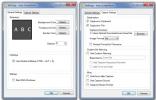

![Telepítse a Firefox több változatát a webhely tesztelésére [fejlesztők]](/f/a2f1dd3c8ba7b9f5c5cafd2bec4b92b9.jpg?width=680&height=100)